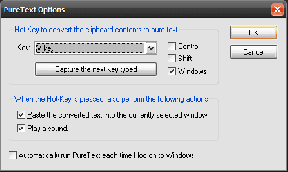11 найкращих порад і прийомів Apple Mail, як використовувати його як професіонал
Різне / / November 29, 2021
Apple Mail, програма електронної пошти за замовчуванням на iPhone, привертає велику увагу з останніх кількох років Оновлення iOS. Після оновлення iOS 13 я можу з упевненістю сказати, що програма Mail за замовчуванням є наздоганяє народні назви, але все ще не досягає однієї чи двох функцій.

Поштовий додаток використовує тег за замовчуванням на iOS. В результаті мільйони власників iPhone користуються ним.
Незважаючи на те, що програма Mail містить основи, вона також містить довгий список трюків, щоб розкрити максимальну продуктивність користувачів.
У цій публікації ми збираємося розповісти про одинадцять найкращих порад та хитрощів Apple Mail, щоб використовувати його як професіонал. Список буде включати все, від функції VIP до позначення всіх прочитаних листів, налаштування тощо. Давайте розпочнемо.
1. «Позначити як прочитані» всі листи відразу
Можливо, ви бачили, як на головному екрані iPhone деяких людей відображаються сотні непрочитаних електронних листів як сповіщення. Я той, хто вважає за краще не залишати непрочитаних листів, навіть не переглядаючи всі листи.

Відкрийте Пошта > Усі вхідні та натисніть кнопку редагування у верхньому правому куті. Тепер перейдіть у верхній лівий кут і торкніться опції «Вибрати все». Перейдіть донизу, виберіть кнопку «Позначити» і торкніться опції «Позначити все прочитане». Тепер усі ваші непрочитані листи позначаються як прочитані.
2. Використовуйте функцію VIP
Наведений вище спосіб може призвести до того, що ви також позначите як прочитані деякі важливі електронні листи. У цьому випадку ви завжди можете скористатися функцією VIP Inbox, щоб не пропустити важливі листи, наприклад оновлення від вашого банку.
У випадку з готівкою ви можете додати відправника як VIP і створити для нього спеціальні сповіщення.
Відкрийте пошту, торкніться імені відправника та виберіть додати VIP. На головному екрані ви можете вибрати папку «Вхідні VIP», щоб окремо переглядати їхні листи.
Щоб отримати спеціальні сповіщення, натисніть кнопку «i» та виберіть VIP-сповіщення на наступному екрані.
3. Додати/видалити нові облікові записи
На відміну від більшості програм електронної пошти, немає прямого способу додати/видалити облікові записи електронної пошти в Apple Mail.
Для цього вам потрібно перейти в Налаштування > Пароль та облікові записи > Додати обліковий запис.


Після додавання успішного облікового запису він з’явиться в поштовій скриньці. Ви можете видалити листи, перейшовши на той самий екран. Торкніться постачальника послуг електронної пошти та вимкніть пошту, контакти, календар, нотатки чи нагадування.
4. Попередній перегляд більше ніж 2 рядків електронного листа
За замовчуванням Apple Mail відображає два рядки електронного листа у папці «Вхідні». Однак ви можете змінити це.
Примітка: Як і у випадку з кожним сервісом Apple, ви не знайдете налаштування програмного забезпечення в додатку. Вам потрібно буде відвідати додаток Налаштування пристрою, щоб внести зміни.

Перейдіть у Налаштування > Пошта > Попередній перегляд рядків і виберіть варіант від 1 до 5 рядків.
Також на Guiding Tech
5. Запитайте перед видаленням
Щоб видалити електронний лист у Apple Mail, ви можете просто провести пальцем ліворуч і вибрати опцію видалення. Проблема з цим методом полягає в тому, що він не підказує вам перед видаленням пошти.
Ви можете змінити поведінку в налаштуваннях. Перейдіть до Налаштування > Пошта > Увімкніть опцію, як до видалення.

Відтепер програма запитуватиме підтвердження перед видаленням електронного листа.
6. Змінити обліковий запис за замовчуванням
Коли ви додаєте перший обліковий запис у Apple Mail, служба встановлює його як обліковий запис за замовчуванням для надсилання електронних листів. Після додавання ще кількох облікових записів у Apple Mail ви можете змінити обліковий запис за замовчуванням.

Для цього перейдіть до Налаштування > Пошта > змінити обліковий запис за замовчуванням > і виберіть із доданих параметрів.
7. Змінити підпис пошти
Люди часто не змінюють поштовий підпис за замовчуванням і в кінцевому підсумку отримують загальний і основний підпис у електронній пошті.
Вам слід змінити підпис електронної пошти в меню Налаштування > Пошта > Підпис та додати новий.

Також можна встановити різний підпис для кількох облікових записів. Зрештою, вам не потрібен єдиний підпис для облікових записів електронної пошти для особистих і робочих цілей.
8. Використовуйте розширені параметри форматування
Apple Mail додала різні функції та параметри налаштування для створення нового електронного листа.
На екрані створення електронної пошти ви можете додавати зображення, сканувати документи, додавати файли та навіть додавати малюнки. Налаштування шрифту дозволяє додавати різні розміри, стиль, колір, вирівнювання тощо.


Я думаю, що параметри форматування в Apple Mail навіть кращі, ніж у додатку Notes.
Також на Guiding Tech
9. Використовуйте функції Peek і Pop
Apple замінила 3D Touch функцією тривалого натискання, і тепер її підтримують старі моделі iPhone. Ви можете використовувати функцію на значку програми для швидкого доступу до VIP-пошти, створення нового листа та пошуку електронного листа.
Компанія вміло використала ту саму функціональність у додатку. На екрані папки "Вхідні" ви можете сильно натиснути будь-яку пошту, і вона відобразить невеликий вміст листа з швидкими діями внизу.
Ви можете швидко читати, пересилати, відповідати, вимкнути звук та керувати поштою зі спливаючого меню.
10. Змінити колір прапора
У Apple Mail колір прапора за замовчуванням встановлено на червоний. Ви можете змінити це.
Проведіть пальцем ліворуч по будь-якій електронній пошті, торкніться «Більше» та виберіть із доступних варіантів кольору прапорця, як-от синій, червоний, зелений, оранжевий тощо.
11. Використовуйте ярлики Siri
Apple Mail підтримує ярлики Siri. Однак у вас немає прямого налаштування з Налаштувань.
Користувачам потрібно зайти в додаток Siri Shortcuts, який, до речі, за замовчуванням поставляється на всіх пристроях iOS 13.

Відкрийте «Ярлики Siri» > «Галерея» > «Ярлики з програм» і перейдіть у розділ «Пошта». Я налаштував його так, щоб він відкривав мою VIP-поштову скриньку щоразу, коли я говорю — Привіт, Сірі, відкрийте VIP-скру.
Аналогічно, ви можете отримати доступ до різних розділів Apple Mail за допомогою голосових команд.
Також на Guiding Tech
Підвищуйте свою продуктивність
Як ви можете бачити зі списку вище, Apple Mail — це більше, ніж просто базова програма електронної пошти. Основні варіанти приховані в різних елементах, які ми розповіли для вас. Отже, чого ви чекаєте? Почніть користуватися Apple Mail як професіонал.
Далі: Apple Reminders — це ще один додаток для iOS, який був капітально перероблений з iOS 13. Прочитайте допис нижче, щоб прочитати поради та підказки програми «Нагадування».